3 formas sencillas de editar imágenes con ChatGPT
Publicado: 2024-04-06ChatGPT no sólo se puede utilizar para escribir o redactar correos electrónicos. También puedes utilizarlo como una herramienta de edición de imágenes rápida para editar tus imágenes mientras viajas. Con ChatGPT puedes cambiar el tamaño, recortar, escalar, convertir y mucho más. También hay un editor de imágenes nativo que puede utilizar para editar imágenes creadas con DALL-E. En esta guía, aprenderá cómo editar fotos rápidamente con ChatGPT.

Tabla de contenido
¿Cómo funciona la edición de imágenes ChatGPT?
Antes de entrar en los métodos, quiero dejar claro que debes ser miembro de ChatGPT Plus con acceso a las funciones de edición. A diferencia de los programas de edición de imágenes tradicionales como Adobe Photoshop, Affinity Photo, Canva y otros, toda la edición de imágenes se puede realizar mediante indicaciones de texto únicamente. Puede comprender comandos de edición complejos y modificar imágenes mediante indicaciones de texto simples.
La edición de imágenes con ChatGPT tiene algunas restricciones, por ejemplo, ciertos tipos de imágenes que contienen personas o contenido sensible no se pueden editar. Además, todas las fotos cargadas en ChatGPT se pueden utilizar para entrenar el modelo. Puede especificar en la configuración que sus datos no se utilicen para entrenar los modelos. Teniendo esto en cuenta, echemos un vistazo a los diferentes métodos de edición de imágenes.
Cómo editar imágenes usando ChatGPT
Editar imágenes generadas por IA
ChatGPT ha obtenido recientemente funciones de edición de imágenes nativas para imágenes generadas con DALL-E. Esta herramienta le permite agregar o eliminar ciertos elementos de la imagen mediante indicaciones de texto simples. El modelo regenera las imágenes y ni siquiera notarás que han sido editadas.
Cómo editar imágenes generadas por DALL-E en ChatGPT
- Paso 1: visite chat.openai.com y seleccione el modelo GPT 4 .
- Paso 2: haga clic en el editor de texto e ingrese el mensaje para generar una imagen.
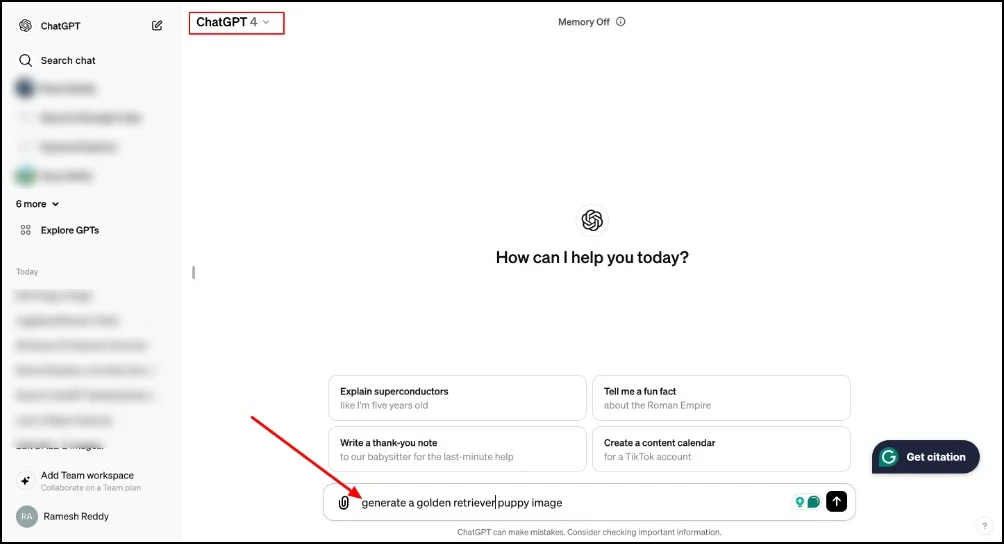
- Paso 3: Haga clic en la imagen generada y acceda a la pantalla completa.

- Paso 4: Ahora haz clic en el ícono de edición y usa el pincel para seleccionar el área que deseas editar. Describe los cambios que deseas realizar en el mensaje de texto. Para obtener mejores resultados, asegúrese de que el mensaje de texto sea claro y esté bien definido. Puede realizar múltiples ediciones en la imagen hasta lograr el resultado deseado.

- Paso 5: haga clic en el icono de descarga para guardar la imagen después de la edición.
Editar imágenes usando GPT personalizados
También puede editar imágenes utilizando los GPT personalizados en ChatGPT. Los GPT personalizados son modelos previamente entrenados con habilidades únicas para realizar una tarea específica. Están disponibles dentro de ChatGPT para suscriptores de GPT Premium.

A diferencia del método nativo, que sólo funciona para imágenes generadas por IA, puede utilizar el GPT personalizado para editar imágenes locales y generadas por IA. Puede realizar operaciones básicas de edición de fotografías como recortar, rotar, aplicar filtros a la imagen, eliminar el fondo, convertir la imagen a otro formato y mucho más.
Existen muchos GPT personalizados para la edición de imágenes; Cada GPT está especializado para una tarea de edición de imágenes específica. Hemos seleccionado los cinco mejores GPT personalizados que ofrecen las funciones de edición de imágenes más comunes.
- Editor de imágenes (por Ruslan Mustafin): recortar, cambiar el tamaño, escalar, rotar, convertir entre formatos, etc.
- Editor de imágenes (por el creador de la comunidad): fusionar, rotar, escribir texto y ajustar el contraste.
- Editor de imágenes Ai en línea (de Tech Titan): resixe, agregue, cambie formato, comprima imágenes.
- Image Converter (por Rohit Rajaram Kanade): convierte imágenes a diferentes formatos.
- Canva: crea carteles utilizando las imágenes.
Cómo personalizar GPT para editar imágenes en ChatGPT
- Paso 1: visite chat.openai.com y haga clic en Explorar GPT en la barra lateral.
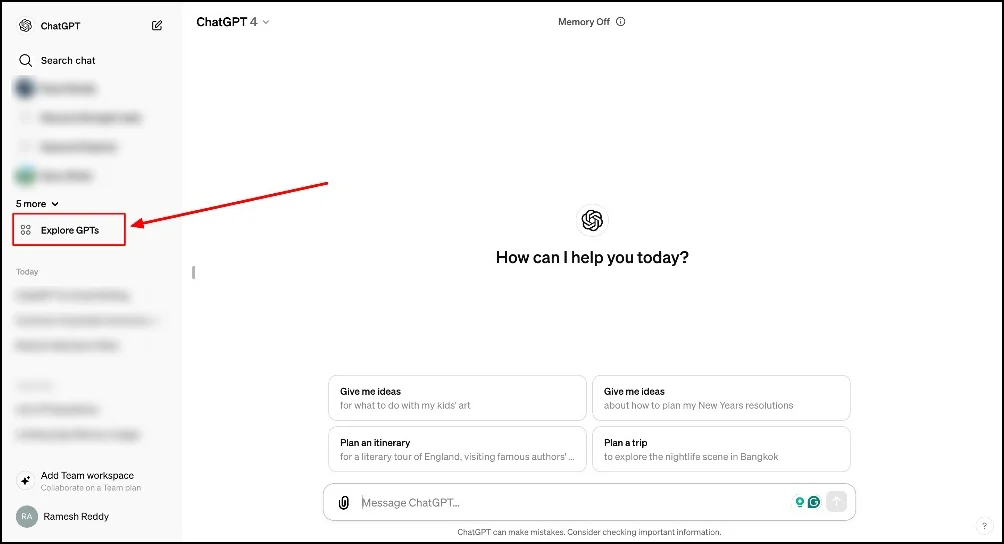
- Paso 2: utilizando la búsqueda, busque el GPT de edición de imágenes.

- Paso 3: seleccione el GPT y haga clic en Iniciar chat
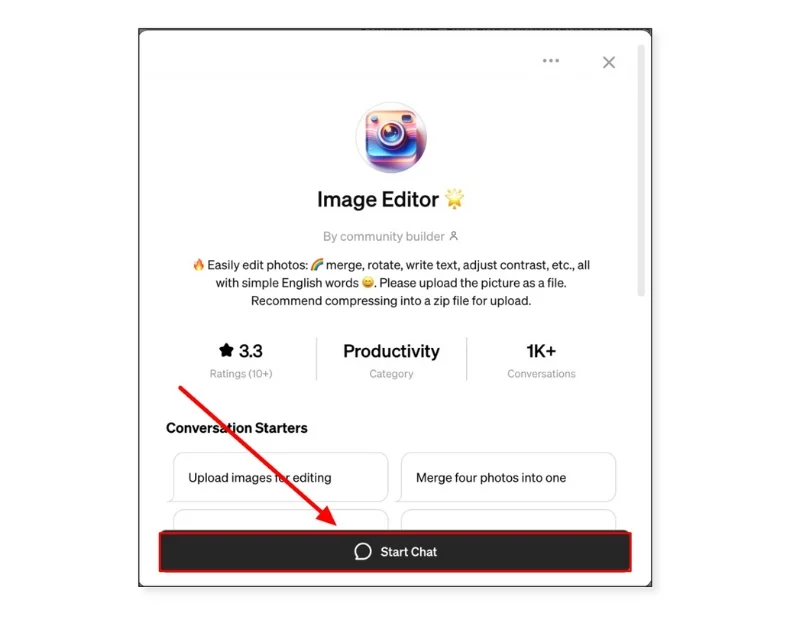
- Paso 4: haga clic en el icono de archivo adjunto y cargue la imagen que desee en el editor. También puede pegar directamente la imagen copiada en la entrada de texto.

- Paso 5: Ahora, ingrese el mensaje que desea usar para cambiar la imagen. Asegúrese de que su mensaje de texto sea claro para obtener mejores resultados.

- Paso 6: En este caso, quiero recortar la imagen, por lo que introduzco el mensaje para recortar la imagen. Cuanto más específica sea la indicación, mejores resultados obtendrá.
- Paso 7: Después de unos segundos, se generarán nuevas imágenes. Sin embargo, en la imagen, haga clic en el enlace de descarga para guardarla en su dispositivo, o puede hacer clic en el enlace y descargar la imagen editada.

Convierta sus imágenes en arte/dibujos animados con IA
Con ChatGPT también puedes convertir imágenes en dibujos animados con IA o arte con IA. Los generadores de arte con IA se han vuelto muy populares en los últimos meses y muchas aplicaciones de edición de fotografías ahora ofrecen una función dedicada para convertir sus imágenes en arte. Con ChatGPT, puedes convertir imágenes en dibujos animados o arte de IA sin la necesidad de herramientas de terceros o GPT personalizados. Así es como funciona:
Cómo convertir tus imágenes en arte AI y dibujos animados en ChatGPT
- Paso 1: sube la imagen que deseas convertir en una caricatura.
- Paso 2: Ingrese el mensaje y descríbalo detalladamente para obtener los mejores resultados.
- Paso 3: Espere unos segundos y se generará la imagen. Puedes modificar la imagen dándole indicaciones aún mejores.

- Paso 4: coloque el cursor sobre la imagen y haga clic en el botón de descarga para guardar la imagen en su dispositivo.
Preguntas frecuentes sobre la edición de fotos con ChatGPT
1. ¿Qué tipos de ediciones de imágenes puede realizar ChatGPT?
ChatGPT admite formatos de imagen comunes, incluidos JPG, PNG, HIEC y más.
2. ¿Es posible eliminar un objeto de una imagen usando ChatGPT?
Hay dos formas de eliminar un objeto de la imagen con ChatGPT. Primero, puedes eliminar objetos de las imágenes generadas por IA. Recientemente, ChatGPT tiene funciones nativas de edición de imágenes que le permiten editar imágenes generadas por DALL-E. A continuación, puede utilizar el GPTS personalizado, que está diseñado específicamente para eliminar objetos de la imagen.
3. ¿ChatGPT puede mejorar la calidad de una imagen de baja resolución?
Sí, con ChatGPT Custom Image Enhancer puedes mejorar la calidad de las imágenes de baja resolución. Cargue la imagen e ingrese el mensaje para mejorar y obtendrá una imagen mejorada.
4. ¿Cómo puedo deshacer cambios o volver a la imagen original en ChatGPT?
ChatGPT no alterará la imagen original. Cuando subes las fotos a ChatGPT, crea una copia de las imágenes y luego genera otra copia con cambios de edición. Su imagen existente no será alterada.
